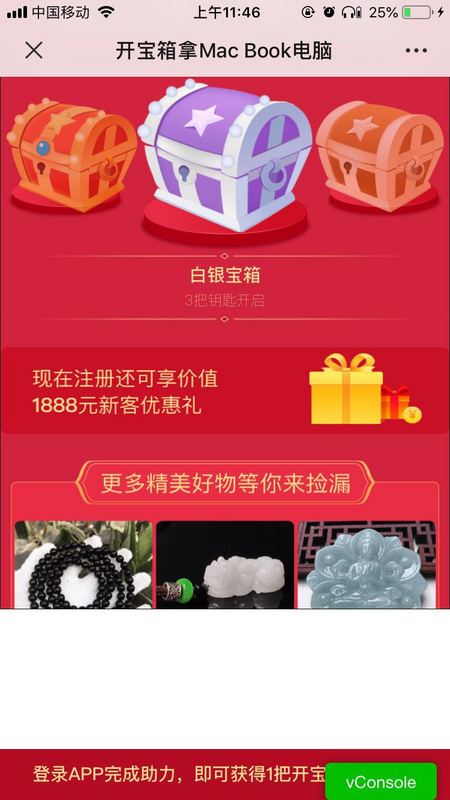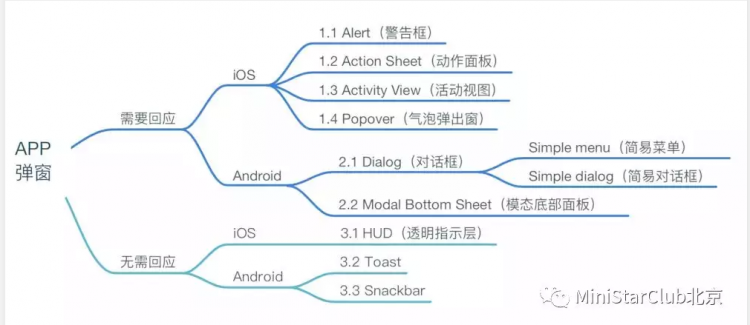苹果怎么自动切换壁纸,iPhone自动更改壁纸3种方法
锁屏壁纸是您使用iPhone时首先看到的内容。每天看到相同的壁纸会让任何人感到厌烦。为了让事情变得更有趣,你可以让你的iPhone自动更换壁纸。让我们检查三种在iPhone上自动更改壁纸的方法。
最新教程适合iphone14plus和14pro、及苹果13、12、11等全系列旧苹果手机。
1.使用照片随机播放功能(iOS 16)
iOS 16 引入了一项名为 Photo shuffle 的新壁纸功能,可帮助在 iPhone 上自动更改锁定屏幕和主屏幕壁纸。
请按照以下步骤在 iPhone 上设置照片随机播放:
1 . 打开 iPhone 上的通知面板。
2 . 触摸并按住屏幕上的任何空白区域。
3 . 点击底部的(+) 添加按钮。选择照片随机播放。
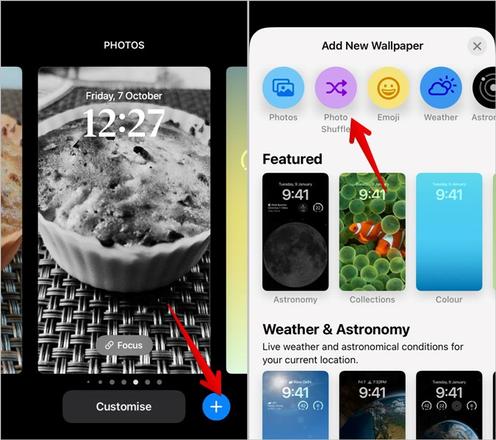
4.现在,选择要用作壁纸的照片,然后点击顶部的添加按钮。
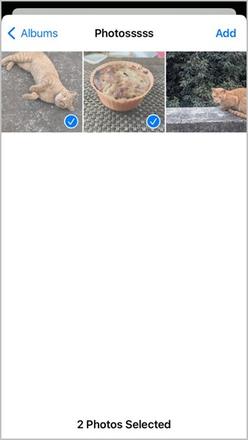
5.在壁纸编辑屏幕上,您可以使用以下提示自定义壁纸:
- 点击左下角的图标以添加或删除壁纸。
- 点击右下角的三点图标以选择随机播放频率。您可以让 iPhone 每天、每小时、解锁时或点击时更换壁纸。
- 向左滑动以将过滤器应用于壁纸。
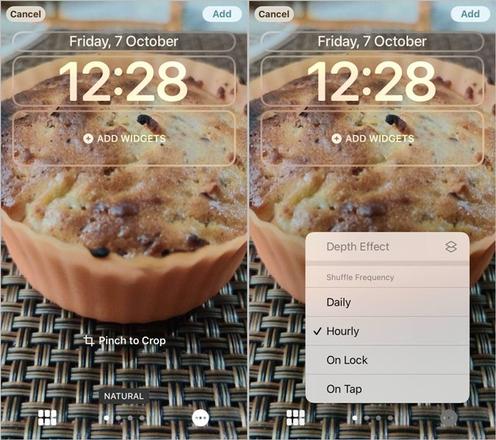
6.编辑完壁纸后,点击顶部的添加按钮。如果您想自动更改锁定屏幕和主屏幕壁纸,请点击设置为壁纸对。或者,点击自定义主屏幕为您的 iPhone 主屏幕选择不同的壁纸。
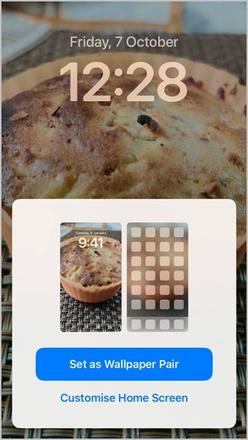
现在,您的 iPhone 壁纸将根据设置的随机播放频率自动更改。
2. 使用焦点模式 (iOS 16)
另一种自动更改 iPhone 锁屏壁纸的方法是将对焦模式链接到锁屏。每当激活焦点模式时,其关联的锁定屏幕也将启用。您可以根据需要安排焦点模式。
按照以下步骤将焦点链接到锁定屏幕壁纸:
1.打开iPhone 上的设置。
2.转到焦点并选择任何焦点配置文件。您甚至可以通过点击顶部的(+) 添加图标来创建新的焦点配置文件。
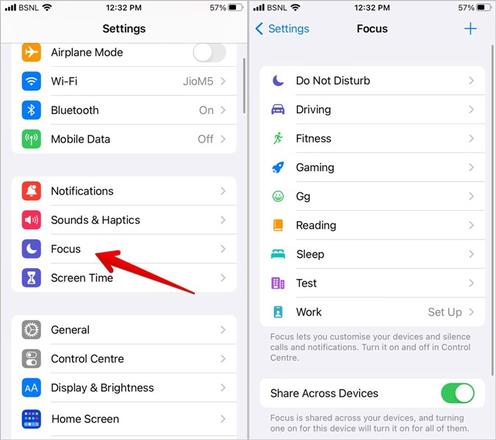
3 . 在焦点内,转到自定义屏幕部分。点击锁定屏幕预览下的选择。现在,要么从现有的锁屏壁纸中选择,要么通过点击图库按钮创建新的锁屏壁纸。
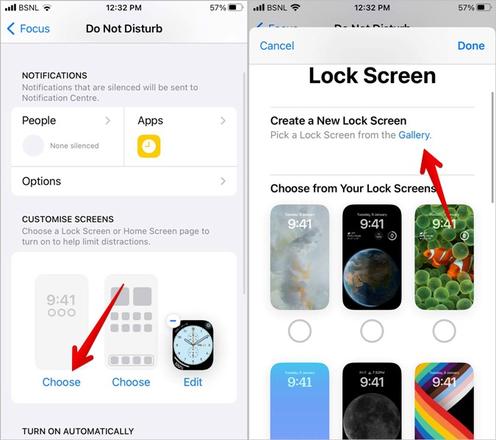
4 . 选择所需的壁纸并根据需要自定义锁定屏幕。点击添加按钮将其链接到焦点配置文件。
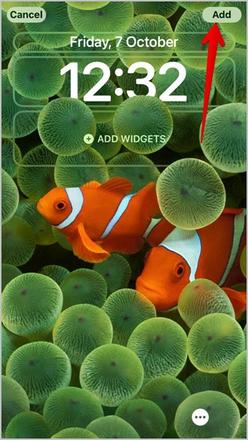
专业提示:您也可以从锁定屏幕将焦点链接到锁定屏幕壁纸。长按锁定屏幕。点击底部的焦点按钮以选择焦点。
3.使用快捷自动化
如果以上两种方法都不起作用,可以使用快捷方式。在此方法中,您需要借助 Apple Shortcuts 应用程序自动更改壁纸,然后分配触发器来运行快捷方式。有很多方法可以触发快捷方式。例如,一天中的时间、日出、日落、您何时回家、何时下班等。
整个过程分为三个主要步骤:
- 在相册中整理您的壁纸。
- 创建快捷方式。
- 创建自动化以运行快捷方式。
让我们详细检查一下步骤。
第 1 步:在相册中整理您的壁纸
我们需要做的第一件事是下载我们需要在 iPhone 上设置的所有壁纸。如果您有自己的壁纸集,请从那里获取壁纸,否则,您可以查看这个为 iPhone/iPad提供精美壁纸的地点列表。
在照片应用程序中保存壁纸后,我们需要将这些壁纸放在单独的相册中,以便快捷方式稍后更容易找到壁纸。按着这些次序:
1.要将壁纸放入相册,请打开照片应用并点击顶部的选择按钮。选择要添加到相册的壁纸。
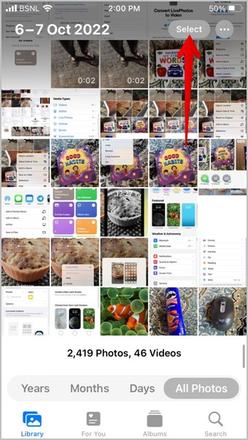
2.点击分享按钮并从分享表中选择添加到相册。
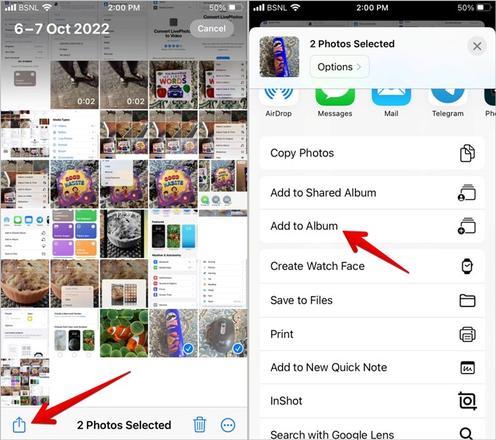
3.通过点击新专辑按钮创建一个新专辑。给它一个名字,然后点击保存。记住专辑的名称,因为我们稍后会需要它。
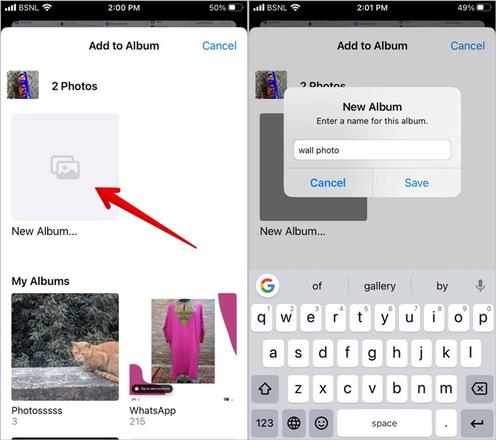
第 2 步:创建快捷方式以自动更改 iPhone 壁纸
现在,我们将创建一个 Siri 快捷方式,它会从我们刚刚创建的专辑中获取随机壁纸,并将其设置为 iPhone 锁定屏幕上的壁纸。
1.在您的 iPhone 上安装并打开Apple Shortcuts 应用程序。
2.点击右上角的+ 按钮创建一个新的快捷方式。然后,点击添加操作按钮开始构建快捷方式。
3. 在菜单中搜索查找照片操作并点击它以添加它。然后,点击添加过滤器按钮。这将允许我们添加壁纸专辑,以便快捷方式仅使用这些图像。
4.点击相册标签旁边的空白处。它将显示您可以选择的专辑列表。点击我们之前创建的壁纸专辑的名称。
5.我喜欢随机化壁纸,这样可以保持顺序有机并且感觉不可预测。因此,点击排序依据旁边的变量并从列表中选择随机。它将位于列表的底部。
6 . 由于快捷方式只能设置一张壁纸,请启用“限制”旁边的切换开关,并使用– 图标将其设置为 1 。
7 . 现在,您需要添加另一个动作。使用底部的搜索栏查找设置壁纸操作。点击它。
8.您可以在 iPhone 的锁定屏幕、主屏幕或两者上设置壁纸。但是,您不能在锁定屏幕和主屏幕上设置不同的壁纸。我只想更改锁定屏幕壁纸,所以我通过点击锁定屏幕和主屏幕文本来选择它。
9 . 点击壁纸卡中的箭头。禁用显示预览旁边的切换,因为它允许快捷方式在没有用户输入的情况下运行。
10.为您的快捷方式命名,然后点击完成。我们的捷径几乎已准备就绪。
专业提示:查看适用于 iPhone 用户的酷炫快捷方式。
第 3 步:为快捷方式创建自动化
最后,我们只需要设置一个自动触发此快捷方式的自动化。
1 . 打开快捷方式应用程序,然后点击底部的自动化选项卡。然后点击右上角的+ 按钮以创建新的自动化。
2 . 点击创建个人自动化。
3 . 选择要自动更改 iPhone 壁纸的触发器。我选择了Time of Day,因为我可以将它设置为每天早上醒来前运行。这样我每天都会收到新的壁纸。您可以选择任何其他触发器。然后,调整您希望触发自动化的时间,然后点击Next。
4.现在,点击添加操作按钮。然后,搜索运行快捷方式并通过点击它来添加它。
5.然后,点击Run 标签旁边的Shortcut标签以打开 iPhone 上的 Shortcuts 列表。找到并选择我们之前创建的快捷方式,然后点击右上角的下一步。
6.关闭显示运行前询问的开关,并在出现的弹出窗口中确认。这将允许您的快捷方式在没有任何用户输入的情况下运行。点击顶部的完成按钮。
就是这样,只要自动化触发快捷方式,您的 iPhone 现在就会自动更改壁纸。
以上是 苹果怎么自动切换壁纸,iPhone自动更改壁纸3种方法 的全部内容, 来源链接: utcz.com/dzbk/921336.html